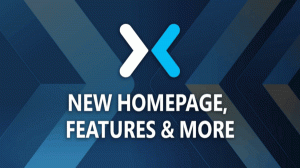Tilbakestill Oppgavebehandling til standarder i Windows 10
Windows 8 og Windows 10 har en ny Task Manager-app. Det ser helt annerledes ut sammenlignet med Windows 7s Task Manager og har andre funksjoner. Den kommer med en rekke alternativer som kan tilpasses av brukeren. Hvis du ikke er fornøyd med de gjeldende innstillingene til Task Manager, kan du raskt tilbakestille dem for brukerkontoen din i Windows 10.
Annonse
Oppgavebehandling i Windows 10 kommer med fine funksjoner. Den kan analysere ytelsen til ulike maskinvarekomponenter og viser deg også alle prosessene som kjører i brukerøkten, gruppert etter app eller prosesstype.
Windows 10s Task Manager inkluderer en ytelsesgraf og beregning av oppstartseffekt. Den er i stand til å kontrollere hvilke apper som starter under oppstart. Det er en spesiell fane "Oppstart" som er designet for å administrere oppstartsapper.
Tips: Du kan spare tid ved å lage en spesiell snarvei til åpne Oppgavebehandling direkte på Oppstart-fanen.
Det er også mulig å få Oppgavebehandling til å vise kommandolinjen for apper på fanene Prosesser, Detaljer og Oppstart. Når den er aktivert, lar den deg raskt se hvilken mappe en app startes fra, og hva dens kommandolinjeargumenter er. For referanse, se artikkelen
Vis kommandolinje i Windows 10 Task Manager
I tillegg til disse flotte funksjonene kan Task Manager vise DPI-bevissthet for prosesser.
Den kommende Windows 10 "19H1" vil bringe flere nyttige funksjoner til Task Manager. Det er en ny menykommando under "Alternativer" som gjør det mulig å spesifisere en standardfane.

For referanse, se følgende artikler:
- Angi standardfane for Task Manager i Windows 10
- Tving aktiver standardfanefunksjon i Windows 10 Task Manager
Hvis du vil, kan du tilbakestille Task Manager for å returnere den til standardtilstanden den har ved første pålogging. Dette vil tilbakestille de tilpassede kolonnene, standardmodusen (Færre/Flere detaljer) og alle andre alternativer du har endret.
For å tilbakestille Task Manager til standarder i Windows 10,
- Lukk Task Manager hvis du kjører den.
- Åpne Start-menyen, og finn Task Manager-snarveien.
- Trykk og hold nede tastene Alt, Shift og Ctrl.
- Mens du holder tastene, klikker du på Task Manager-snarveien.
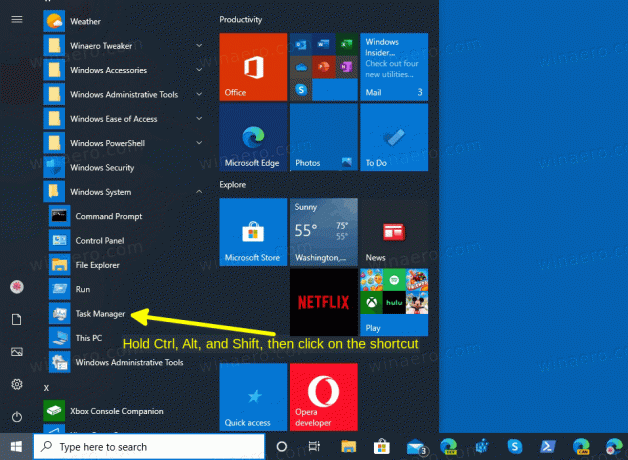
- Voila, det starter med standardinnstillinger!

Det er også en alternativ metode du kan bruke.
Tilbakestill Oppgavebehandling-innstillingene med en hurtigtast
- Lukk Task Manager-appen.
- Åpen Registerredigering.
- Gå til følgende registernøkkel.
HKEY_CURRENT_USER\Software\Microsoft\Windows\CurrentVersion
Se hvordan du går til en registernøkkel med ett klikk.
- Under
Gjeldende versjon, høyreklikk på Oppgavebehandling undernøkkel og velg Slett fra kontekstmenyen.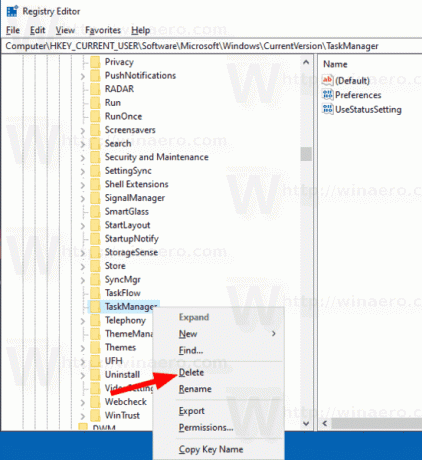
Neste gang du starter Oppgavebehandling, vil den gjenopprette Oppgavebehandling undernøkkel automatisk.
Før (en tilpasset Task Manager):

Etter (standard):
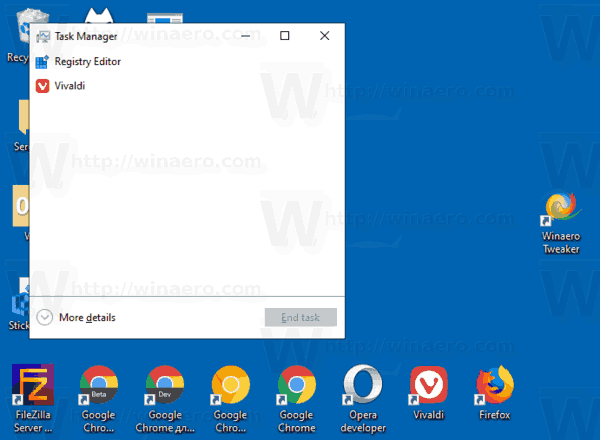
For å spare tid kan du laste ned følgende registerfil.
Last ned registerfil
Dobbeltklikk på den for raskt å tilbakestille innstillingene til Oppgavebehandling.
Det er det.